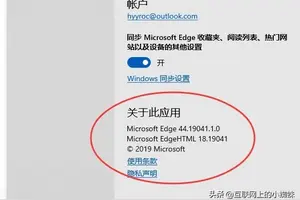1.win10系统默认输入法怎么设置
1、用控制面板设置
2、右键单击任务栏的视窗图标
3、在弹出的菜单里选择【控制面板】
4、会出现这个窗口,选择【时钟,语言和区域】
5、进去就可以添加其他语言和切换输入法了
6、点击【更换输入法】,可以看到安装的软键盘程序。
7、已启用的为已经安装好的软键盘,点击安装好的软键盘。
8、会出现以下窗口,点击【添加输入法】,可以安装win10自带的输入法。
9、会出现很多输入法,自己选择添加就可以了。
10、按住ctrl+shift键可以切换win10自带的输入法。
2.win10怎么修改默认输入法设置
1. 在桌面上点击【控制面板】,进入控制面板后使用分类显示控制面板内的选项。然后在语言下面点击【输入法】。
2.打开控制面板---更改键盘或其他输入法
3.在这里选择一个默认的输入法。然后再点击【保存】。如果不能马上达到默认输入法的效果建议重启一下。
转载请注明出处windows之家 » win10如何设置输入法为默认
 windows之家
windows之家